如何在 2022 年在 GreenGeeks 上創建 WordPress 博客:分步教程
已發表: 2022-09-04你想用 greengeeks 開始一個 WordPress 博客嗎? 您登上了這個星球上最好的指南,我將幫助您從頭開始創建一個完美的 Wordpress 博客,並提供一個帶有屏幕截圖的分步指南,以更清晰地描述 wordpress,以幫助您構建您的盈利性 SEO 優化博客。
所以,首先,祝賀你來到這裡並走到了這一步。
披露:我是 Greengeeks 的附屬機構,如果您通過我的推薦鏈接註冊,我將獲得佣金。 這對您不收取任何額外費用,您將通過我的鏈接獲得 75% 的折扣價格和免費域名。
您是否知道任何人都可以在與享用一杯咖啡相同的時間內創建一個 WordPress 網站/博客?
是的,感謝 wordpress,即使您不是編碼背景或從未聽說過網站並且對博客的經驗為零,那麼您也可以在 wordpress 的幫助下創建一個簡單的網站。 這種觀點和事情需要時間。 讓我分享我的小博客故事。
四年前我開始了我的第一個網站/博客,我一無所知,就像你閱讀這篇文章的方式一樣開始了我的第一個 wordpress 博客,並且還在繼續。 現在事情變了,我正在幫助成千上萬的讀者幫助他們的網站首次上線。
感謝您選擇這篇文章,今天正是使用 greengeeks 開始您的 wordpress 博客的最佳時機。 Greengeeks 為初學者提供最好的 wordpress 託管,以最便宜的價格開始他們的 wordpress 博客和商店,最好的部分 greengeeks 提供了一個包含所有計劃的免費域,您還將獲得所有計劃的 75% 的固定折扣。 興奮的?
如果您今天想在 Greengeeks 上創建一個 WordPress 博客,那麼您需要從兩件事開始。
- 您必須找到一個很棒的主題博客利基
- 完美的域名(不用擔心域名 greengeeks 提供免費域名,您只需找到完美的域名。
以下是選擇域名的最佳建議:
- 保持簡短的字母(6-12個字)
- 如果可以使用地球上最常用的域擴展名,請使用 [ .COM ] 擴展名。
- 嘗試在域名中包含您的關鍵字,以簡化您的 SEO 排名工作。
現在,您只需要按照我的一個簡單的分步 WordPress 博客教程就可以讓您的博客與 greengeeks 在線。 我為最好的新博客初學者編寫了本教程。 別擔心,我會幫助您建立完美的博客,我知道事情是如何運作的。
如果您嘗試過這篇長篇文章,並且沒有時間閱讀文章,那麼在本文結尾處,我向您展示瞭如何使用GreenGeeks 快速啟動嚮導只需單擊幾下即可啟動WordPrees博客。
- 為什麼在 Greengeeks 上啟動 Wordpress 博客?
- 2022 年為我們的讀者提供的獨家 GreenGeeks 託管交易:
- GreenGeeks WordPress 教程:如何在 2022 年 10 分鐘內啟動 WordPress 博客
- #Step 1:如何獲得 GreenGeeks WordPress 託管計劃帳戶
- #Step 2:為您的博客註冊一個免費域名
- #Step 3:創建您的 GreenGeeks Wordpress 託管帳戶
- #Step 4:選擇最佳託管套餐+折扣
- #第 5 步:選擇附近的 greengeeks 數據中心
- #Step 6:輸入您的付款信息
- #Step 7:查看訂單詳情
- #Step 8:電子郵件+收件人
- #Step 9:: 登錄到您的 GreenGeeks 帳戶
- #Step 10:在 GreenGeeks 2022 中安裝 WordPress 網站博客:指南
- GreenGeeks:快速啟動工具嚮導回顧
- 常見問題解答:GreenGeeks Wordpress 教程 2022
- 最後的話:如何在 2022 年在 GreenGeeks 上開設 WordPress 博客
為什麼在Greengeeks上啟動 Wordpress 博客?
嘗試了半個世紀的不同託管服務提供商(最好從每篇主題寫作文章中吸取教訓”)
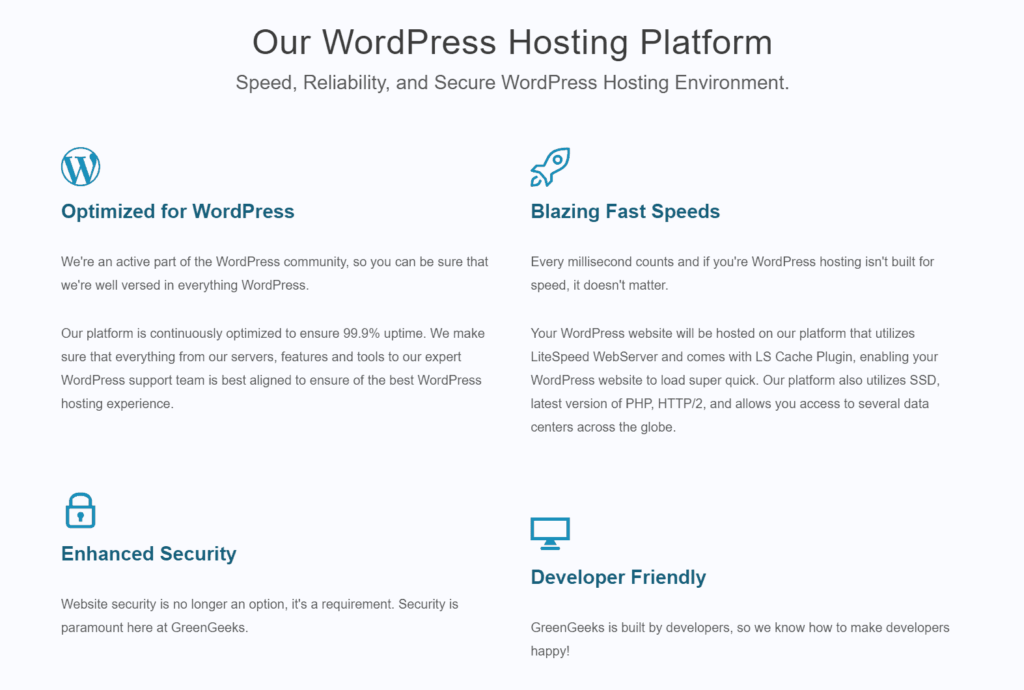
這就是為什麼推薦使用和推薦的greengeeks:
- 預安裝 WordPress :使用 Greengeeks,您無需手動安裝 wordpress 並花費數小時,只需設置託管,您就可以在這裡寫博客了!
- 支持:當您遇到任何問題時,您將獲得 greengeeks wordpress 專家 27/7 的最佳支持
- 正常運行時間:Greengeeks 每個 wordpress 博客託管計劃都提供 100% 正常運行時間和300%綠色能源匹配。
- 免費域名:其他網絡託管通常每年收費 10-20 美元。 使用 GreenGeeks,您需要一個最佳的博客名稱來超越競爭對手。
- 經濟實惠的預算友好定價:使用 greengeeks,您無需傾家蕩產即可開始使用超級託管計劃。
- 一鍵安裝:使用 greengeeks 只需不到 10 分鐘即可在線製作 wordpress 博客。 我將在幾分鐘內向您展示它是如何工作的。
- 30 天退款保證:如果您出於任何原因選擇取消帳戶,則不會提出或詢問任何問題。
- 免費 SSL 證書:獲取免費 SSL,並通過完整的 HTTPS 加密使您的網站遠離壞人。
- 無限功能:greengeeks 的每個計劃都具有無限功能,例如存儲、帶寬、數據庫。
- 更快的性能:使用 greengeeks 託管的 Wordpress 博客將託管在 LiteSpeed Web-Server 上,並帶有 LS Cache,性能提高了 4 倍。
- 免費CDN :無需使用任何第三方CDN。 獲取每個計劃的免費自定義 CDN。
- 免費無限制電子郵件帳戶:使用無限制帳戶免費獲取您的自定義電子郵件帳戶,如下所示:[email protected]
- 免費網站遷移:仍有一些託管服務提供商以 20-25 美元的成本遷移網站。 Greengeeks 提供免費的 wordpress 遷移,無需擔心任何事情。
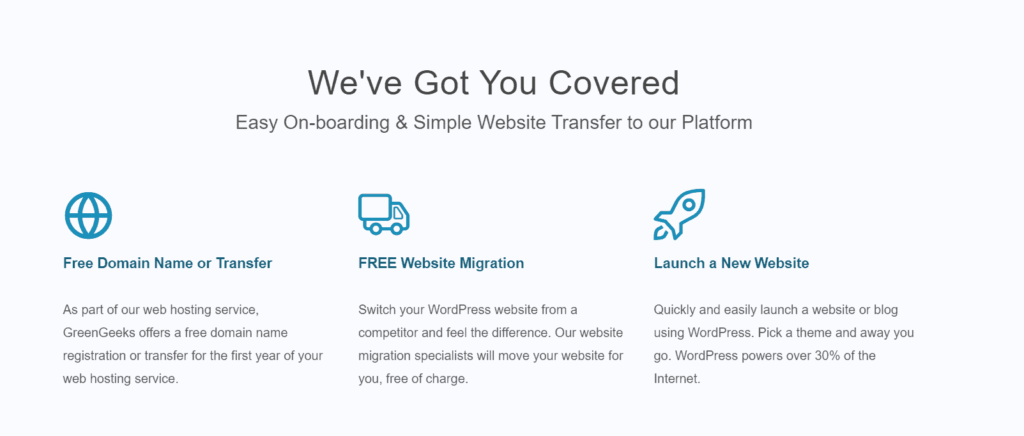
使用 greengeeks,託管行業中排名第一的環保虛擬主機服務確實沒有風險,該服務使用完全綠色可再生能源運行,用於託管具有 300% greenmatch 能源的服務器。
這與我們在姐妹網站初創公司中使用的網絡託管完全相同,我真的不能推薦它們!
說夠了! 在我們開始關於 greengeeks 的 wordpress 博客之前,這裡有一個:
2022 年為我們的讀者提供的獨家GreenGeeks 託管交易:
我知道在開始的日子裡,我們不想花比需要更多的錢來讓你的博客成長。
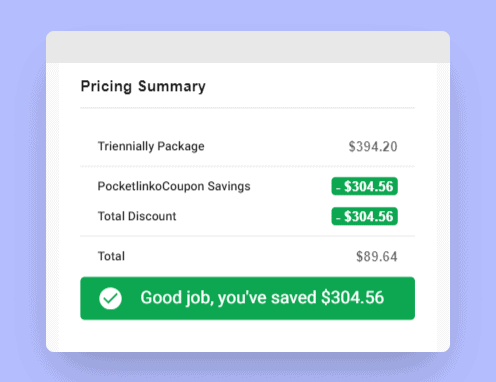
這就是為什麼我與 greengeeks 協商並合作的原因,特別是 greengeeks 為我們的讀者提供 70% 的 Wordpress 託管計劃折扣,這些計劃節省了 304.56 美元。
這是一個巨大的 70% 折扣,比星巴克的咖啡還輕!

GreenGeeks WordPress 教程:如何在 2022 年 10 分鐘內啟動 WordPress 博客
現在是時候在不到 10 分鐘的時間內在 greengeeks 上啟動您的 wordpress 博客和網站,並提供帶有屏幕截圖的分步指南。
讓自己在星巴克買一杯咖啡,話雖如此,讓我引導你完成我的九個簡單步驟,在你喝完咖啡杯空的時候讓你的博客站起來! 您的 wordpress 博客將上線。
如果您很忙並想確保稍後發布此博客設置教程,只需將其保存以備後用或將頁面添加為書籤。
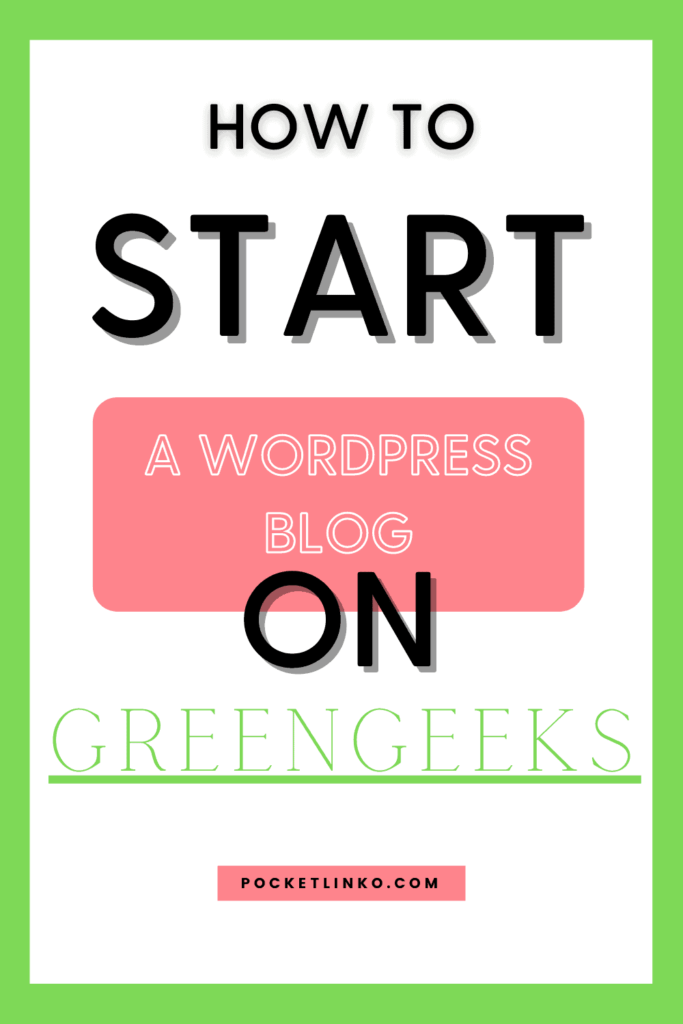
#Step 1 :如何獲得 GreenGeeks WordPress 託管計劃帳戶
首先,點擊此鏈接登陸greengeeks登陸開始。
這是頁面的外觀:
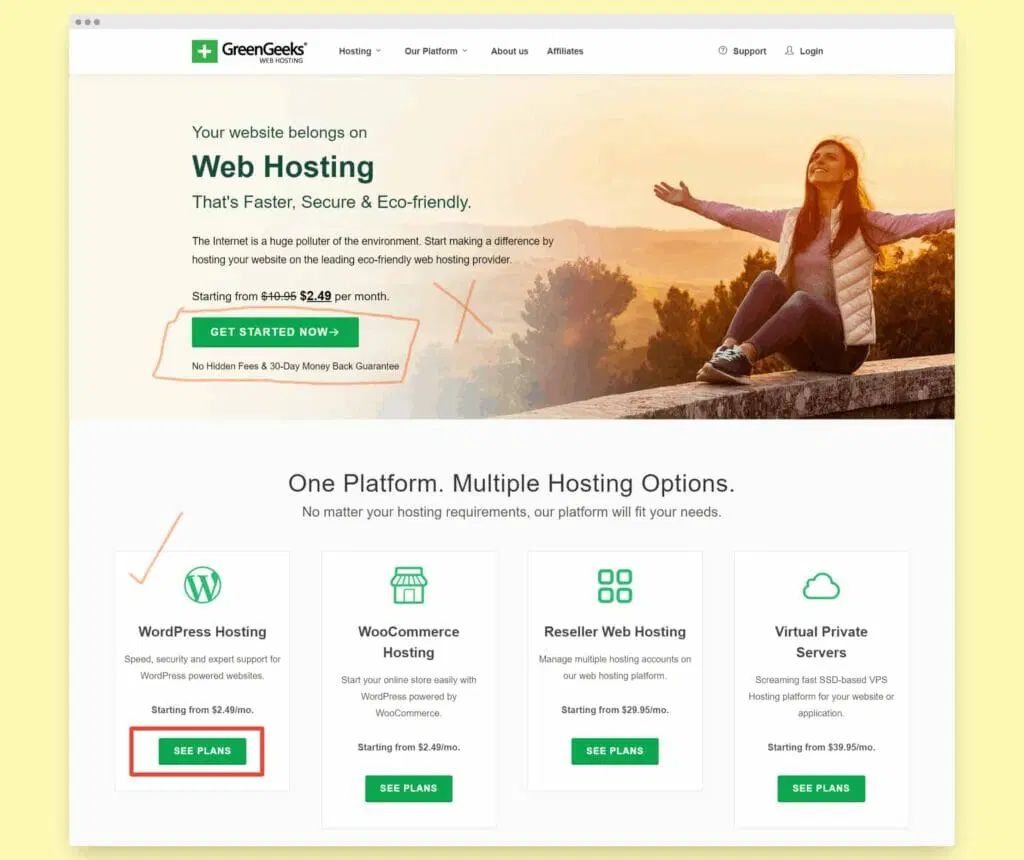
確保稍微走下坡路,您會看到列出的這些確切計劃以及單擊 wordpress 託管所需的所有內容。
為了使文字和圖像更清晰,請勿在圖像上標記錯誤的“立即開始”按鈕上選擇。 該計劃稱為網絡託管,您將不會擁有 wordpress 的最佳功能,例如 wordpress 優化、wordpress 專家幫助和安全性。
一旦您單擊查看計劃一個下一頁,您將看到以下 wordpress 網絡託管計劃選項,可以從Lite 、 Pro 、 Premium中進行選擇。
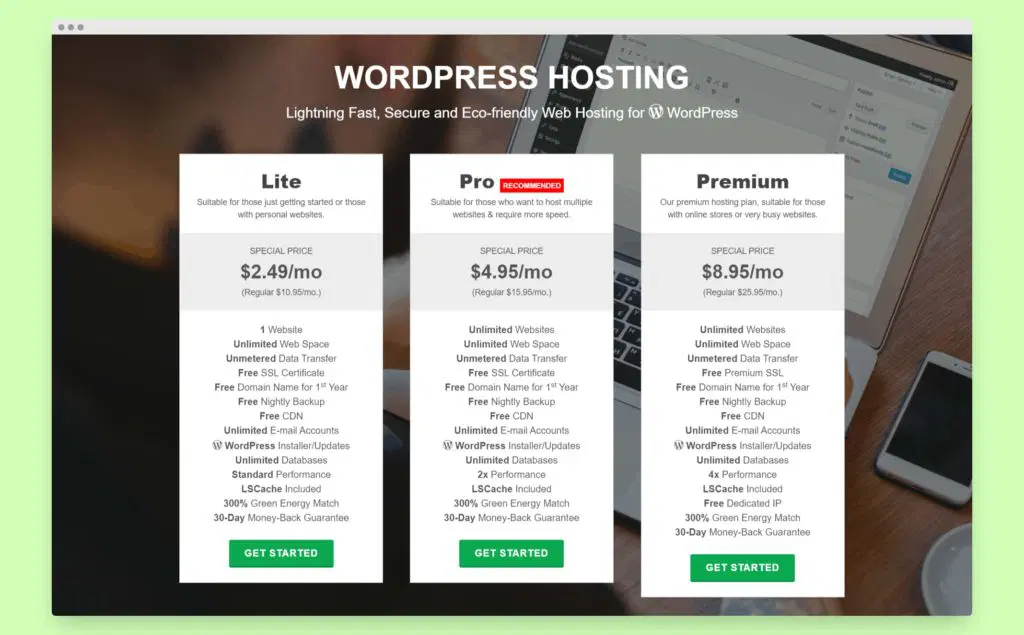
Greengeeks 提供共享主機、wordpress 主機以及 VPS 和經銷商,共享主機和 wordpress 主機計劃中最好的部分是它們具有相同的定價但具有不同的功能。
當我們開始使用 wordpress 時,最好開始使用 wordpress 優化計劃,如上文在 wordpress 中為共享和 wordpress 支付相同數量的錢,您將擁有 wordpress 功能。
當您剛開始使用您的第一個博客時,總是可以開始使用價格為 2.95 美元的精簡版計劃。
在這裡更清楚的是定價細目;
- 精簡版( 2.49 美元/月) :1 個網站/一年免費域名/無限網絡空間、數據傳輸/標準性能
- 專業版( 4.95 美元/月):無限網站、存儲空間、帶寬、一年免費域名、 2 倍性能
- 高級版( 8.95 美元/月):無限網站、存儲空間、帶寬、免費高級 SSL、一年免費域、專用 IP、 4 倍性能
每個計劃都包括無限數據庫、300% 綠色能源匹配、免費 CDN、每晚備份、30 天退款保證和免費網站遷移。
這只是將您的 wordpress 博客在線發佈到地球並通過在線形象獲得巨大聲譽的一小筆費用。 這是一項必要的小額投資,可以很快通過博客業務收回您的資金。
因此,一旦您從(Lite、pro、Premium)中選擇了一個網絡託管計劃,您只需單擊“開始使用”,您將轉到該頁面,您可以獲得免費域名。
#Step 2:為您的博客註冊一個免費域名
如上所述,Greengeeks 在每個計劃的第一年都提供免費域名。 這是與 greengeeks 開始博客最令人興奮的部分。
現在是時候為您的 Wordpress 博客註冊一個免費的高級域,其擴展名包括 [COM]、[NET]、[ORG]、[INFO]、[BIZ]。
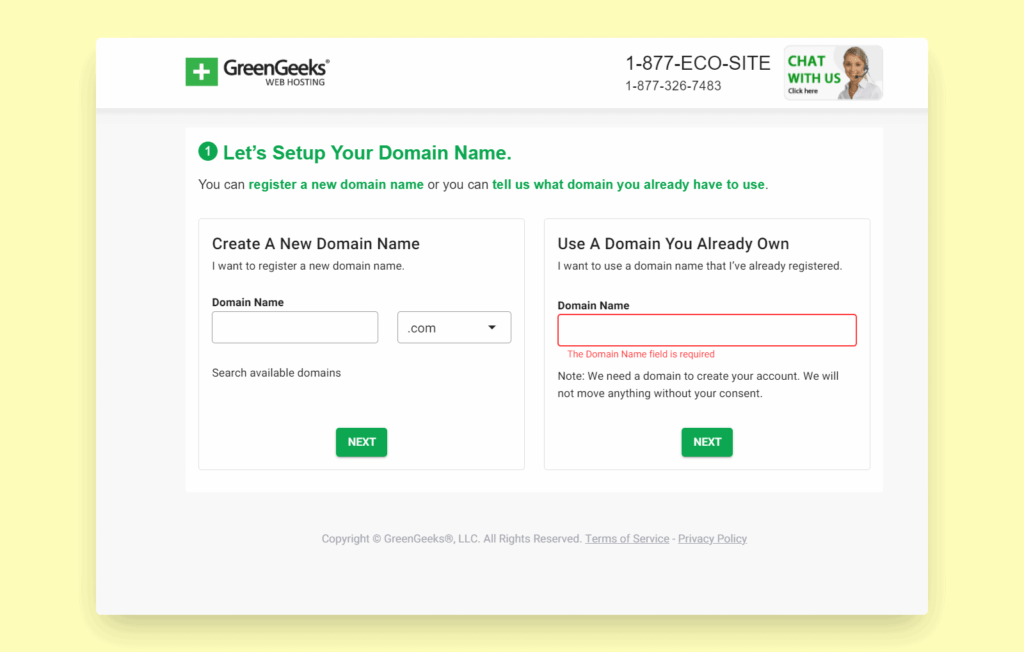
您將有兩個框,一個用於“創建新域名”,第二個用於“使用您已經擁有的域”。 我知道你們剛接觸 Wordpress,所以如果您有一個域名為您的 greengeeks Wordpress 博客,您可以簡單地在它說創建一個新域的地方註冊。
例如,如果您的域不可用,請嘗試翻轉單詞。
| 示例 | 單詞翻轉(錯過匹配} |
|---|---|
| yourdomain.com | urdomain.com |
| Pocketlinko.com | mypocketlinko.com |
這樣,您可以更輕鬆地找到您最喜歡的域名。
在字段中輸入您的域名,然後單擊“下一步”按鈕。
#Step 3:創建您的 GreenGeeks Wordpress 託管帳戶
現在是創建 greengeeks wordpress 託管帳戶的時候了,您即將開始您的第一個網站博客。 為你感到高興
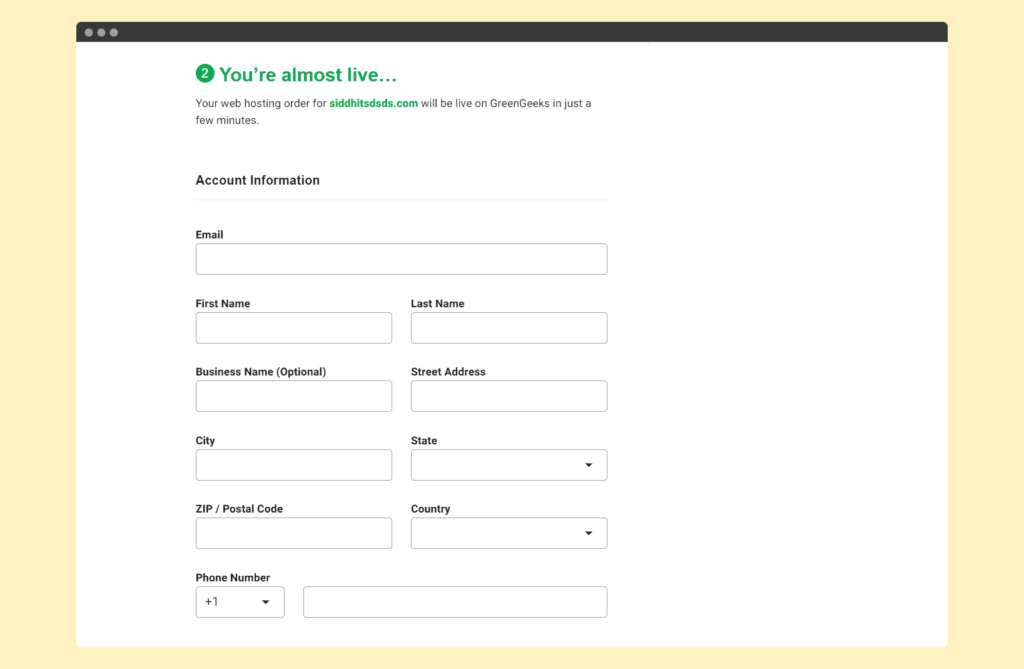
這是頁面的外觀,您必須在其中填寫您的帳戶信息。 確保輸入您使用的有效電子郵件地址,因為這與您將登錄到 greengeeks 儀表板的 ID 相同。
#Step 4:選擇最佳託管套餐+折扣
如上所述,如果您使用了我們的Greengeeks 合作夥伴鏈接,那麼您將獲得大量優惠,這就是鏈接現在起作用的地方。 單擊此處訪問greengeeks 主頁。
現在您只需要選擇您的主機,讓我告訴您,您選擇的高級計劃越多,您在三年期計劃中獲得高達 318.51 美元的巨大折扣。
對於幫助您使用 greengeeks 建立 wordpress 博客的本指南,我將購買一個售價 2.95 美元的 Eco lite 計劃。 以下是定價明細,您選擇的年份越多,您獲得的折扣就越多。
| 計劃 | 年 | 價錢 | 無折扣的年度定價 | 折扣總價 |
| 生態網站精簡版 | 月刊 | 10.95 美元/月 | 10.95美元 | 月度計劃無折扣 |
| 生態網站精簡版 | 每年 [ 1 年 ] | 3.95 美元/月 | 97.95 美元 | 57.35 美元 |
| 生態網站精簡版 | 每兩年一次 [2 年] | 2.95 美元/月 | 205.95美元 | 80.75美元 |
| 生態網站精簡版 | 每三年一次 [3 年] | 2.49 美元/月 | 318.20 美元 | 99.59美元 |
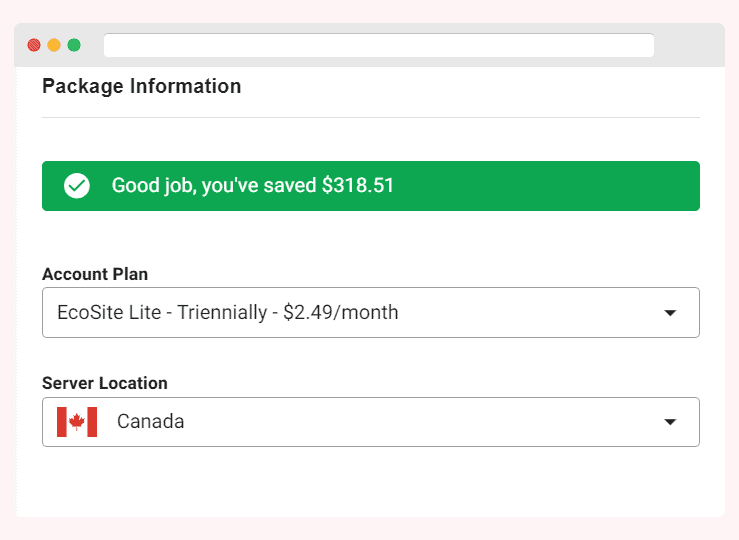
如果您通過我們的合作夥伴鏈接購買 3 年 394.20 美元的 ECO LITE 計劃且不提供折扣,您將獲得相同的 3 年計劃僅需 99.9 美元。 這是開始您的 Wordpress 博客的最佳時機。 其他日子你不會得到這筆交易。
#第 5 步:選擇附近的greengeeks數據中心
Greengeeks 目前提供 3 個數據中心:美國、加拿大和歐洲始終選擇您附近的數據中心以提高網站速度。
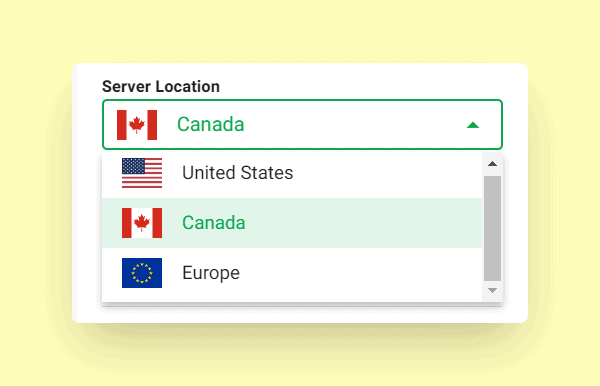
例如:
如果您正在為最有可能獲得流量的加拿大人創建博客,請確保選擇加拿大數據中心,這樣網站在加拿大的加載速度會更快。
對於其他國家/地區,您可以選擇離他們最近的數據中心並設置自定義 greengeeks CDN,以加快網站加載速度。 沒必要傷心! CDN 為您服務,它不會影響 wordpress 博客。
#Step 6:輸入您的付款信息
Greengeeks 只允許使用信用卡,請確保提供正確的信用卡詳細信息。
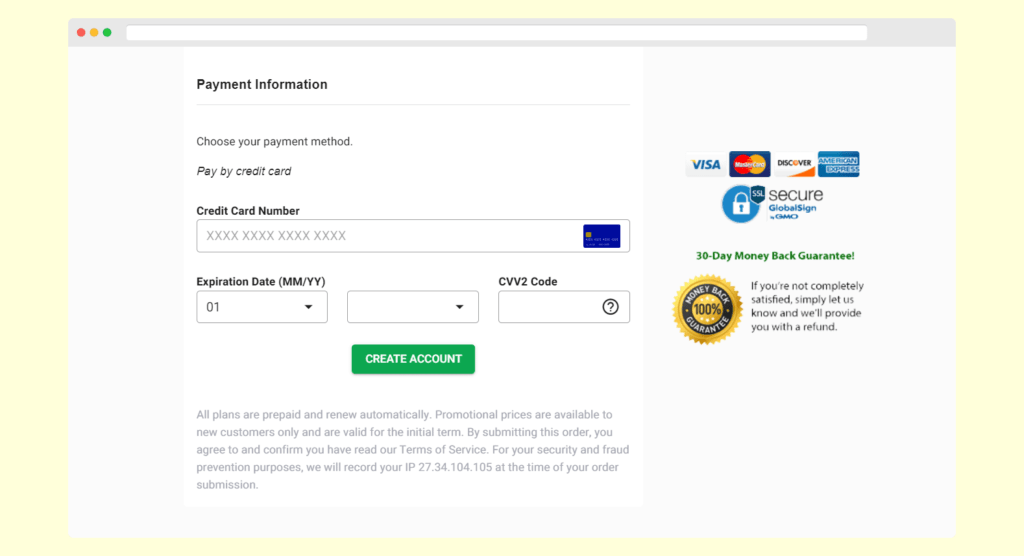
最後,只需輸入付款信息,然後單擊創建帳戶。 不用擔心您將獲得30 天免費退款保證
#Step 7:查看訂單詳情
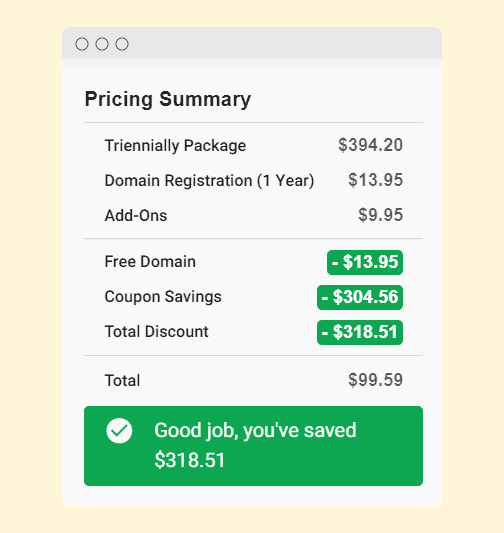
這就是您的最終定價購物車頁面的樣子。 確保選擇 36 個月計劃,這樣您只需 99.59 美元即可獲得 3 年託管服務,節省 318.51 美元。 如果您選擇 1 年或 2 年的計劃,那麼您必須為 3 年的計劃支付一些續訂費用。
只需 99.59 美元即可讓您的 greengeeks 託管 3 年。
現在一切就緒。 恭喜!
您現在正式成為 Greengeeks 大型社區的快樂成員,擁有自己的 wordpress 託管計劃和免費域。 還…
歡迎來到 Pocketlinko 的大家庭! 這還沒有結束,讓我們來看看 Wordpress 安裝的最後步驟,這樣您現在就可以在 greengeeks 上開始您的 wordpress 博客了。
#Step 8:電子郵件+收件人
購買計劃後,您將看到類似於此收件人的內容,您可以在其中查看後續步驟和訂單號。
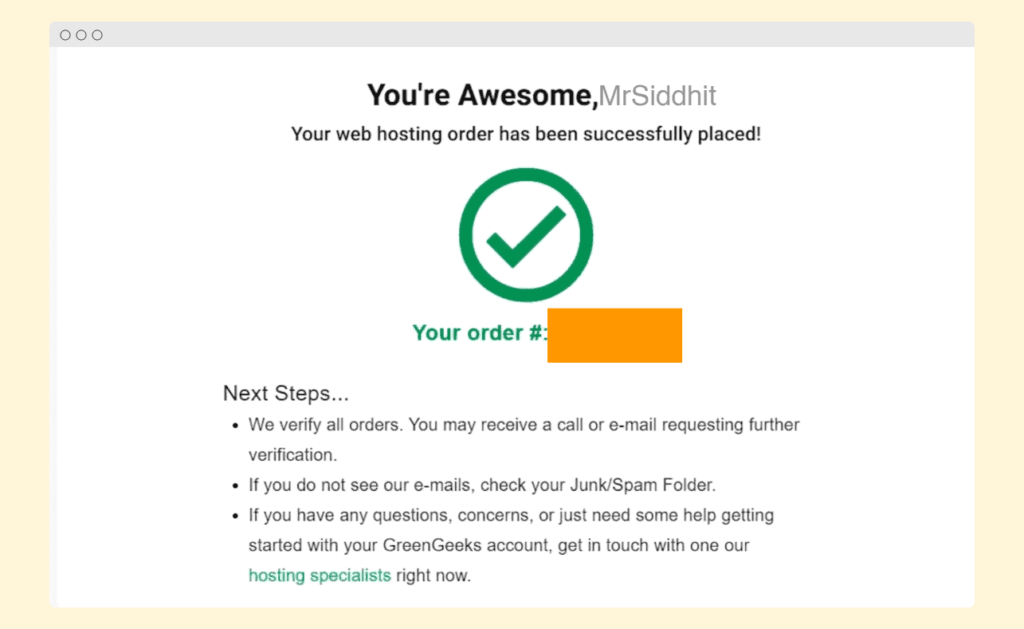
#Step 9:: 登錄到您的 GreenGeeks 帳戶
完成付款後,您必須在結帳過程中使用的郵件帳戶中輸入註冊,您將看到您的登錄 URL、電子郵件地址和密碼,請確保不要與其他人共享。
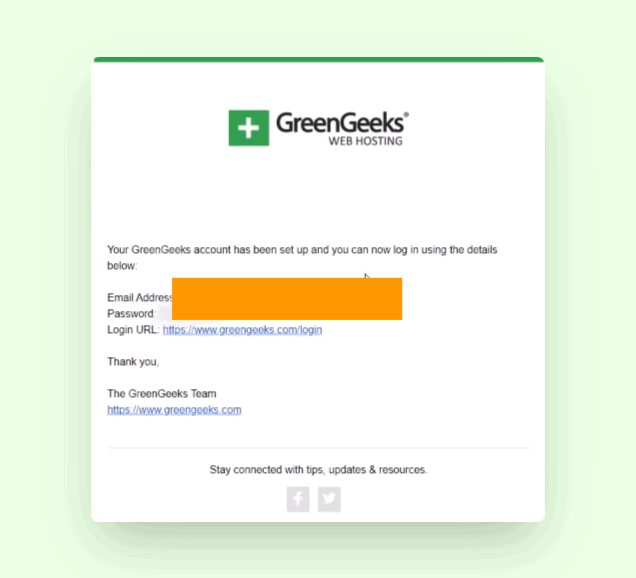
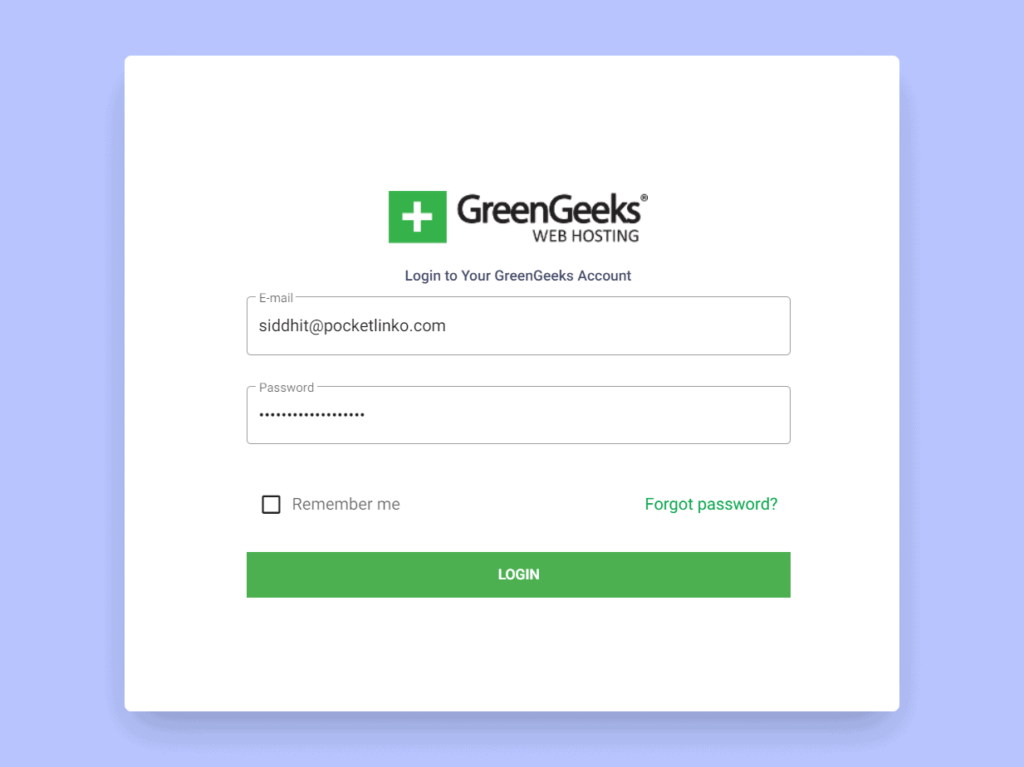
只需單擊登錄 URL,即可開始使用 greengeeks 網站博客。 這是單擊登錄 URL 後頁面的外觀。
輸入您在註冊時使用的電子郵件和密碼,或者您可以在郵件帳戶中輕鬆查看詳細信息。
#Step 10:在 GreenGeeks 2022 中安裝 WordPress 網站博客:指南
在下一個屏幕中,您可以選擇安裝 wordpress。 最後,您將登陸您的 greengeeks 帳戶。 在這裡您可以管理和安裝 wordpress 網站並控制博客的每個元素:
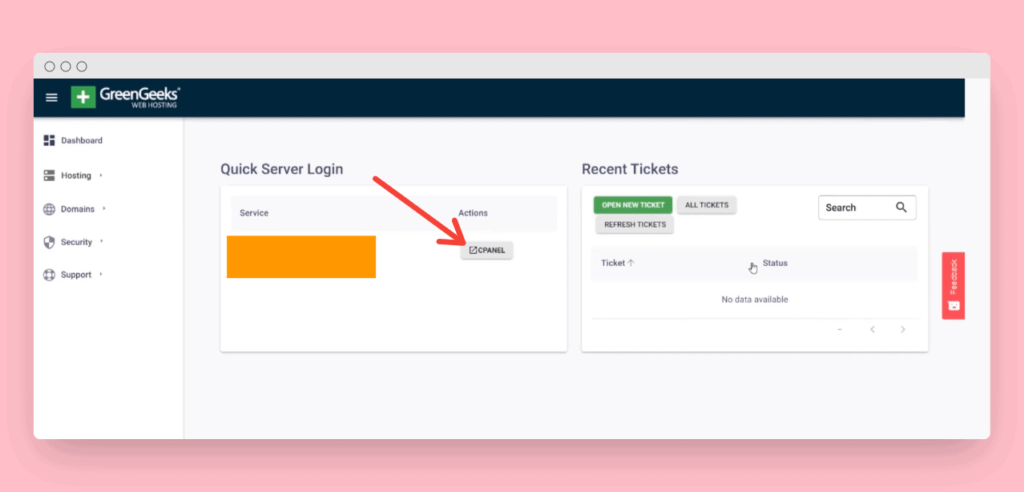

現在,您只需單擊 c-panel 按鈕,您的域和主機都已設置為您選擇的計劃年份。 無需擔心任何事情。 Greengeeks 託管團隊將全天候 24/7 監控您的 greengeeks 網站博客。
現在是集中精力並創建博客程序和任務的時候了,因為您是互聯網上的新人,您必須忙碌一年才能賺到數千美元,這完全取決於您。 你不是你自己的極限。
說夠了! 單擊 c-panel 後,頁面如下所示:
一旦你進入 greengeeks Cpanel,只需搜索 wordpress 或導航到“SOFTACULOUS APPS INSTALLER”。 現在您只需要單擊立即安裝按鈕。 這是頁面的外觀:
- 選擇您要安裝的版本:確保安裝最新的 Wordpress 版本。 如果您不知道,那麼您將其穀歌為“最新的 Wordpress 版本”。 默認情況下,它帶有最新版本。
- 選擇安裝 URL:選擇 HTTPS 版本。
- 站點設置:填寫您的站點名稱和描述,不用擔心您以後可以隨時從 wordpress 儀表板更改它。
- 管理員帳戶:輸入您的用戶名和管理員密碼,確保安全,因為您將使用相同的管理員和密碼登錄 wordpress 儀表板。 您可以使用 LastPass 生成安全密碼。
- 選擇語言:使用您喜歡的語言
輸入完整信息後,只需單擊立即安裝按鈕! 你不必在那兒更技術。 確保記下電子郵件 ID 和密碼並保密保存,以便下次登錄並記住忘記 ID 或密碼時。 這是安裝後頁面的外觀。
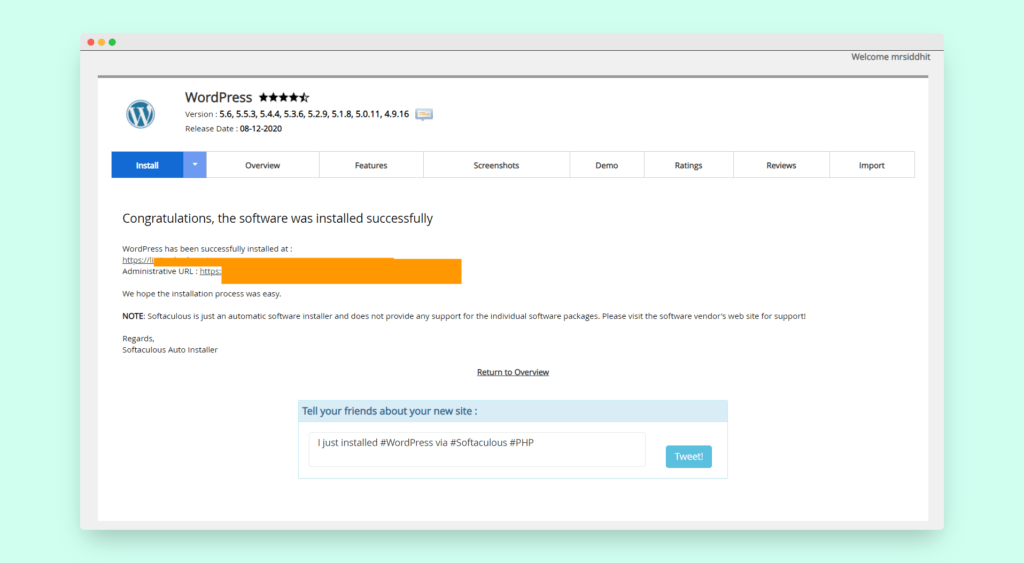
最後,您已成功在 greengeeks 中安裝了 wordpress 網站! 為你感到高興 :)。
您將看到兩種不同的 URL 格式:
- https://yourdomain.com :您博客的公開 URL
- https:// yourdomain.com /wp-admin/ :這是您登錄GreenGeeks 網站博客的 URL
確保複製這些 URL 並保存到記事本,因為您是 wordpress 新手,而且需要時間。 您現在只需單擊您的 Wordpress 管理 URL,您將被重定向到您私人博客的 Wordpress 登錄 URL。
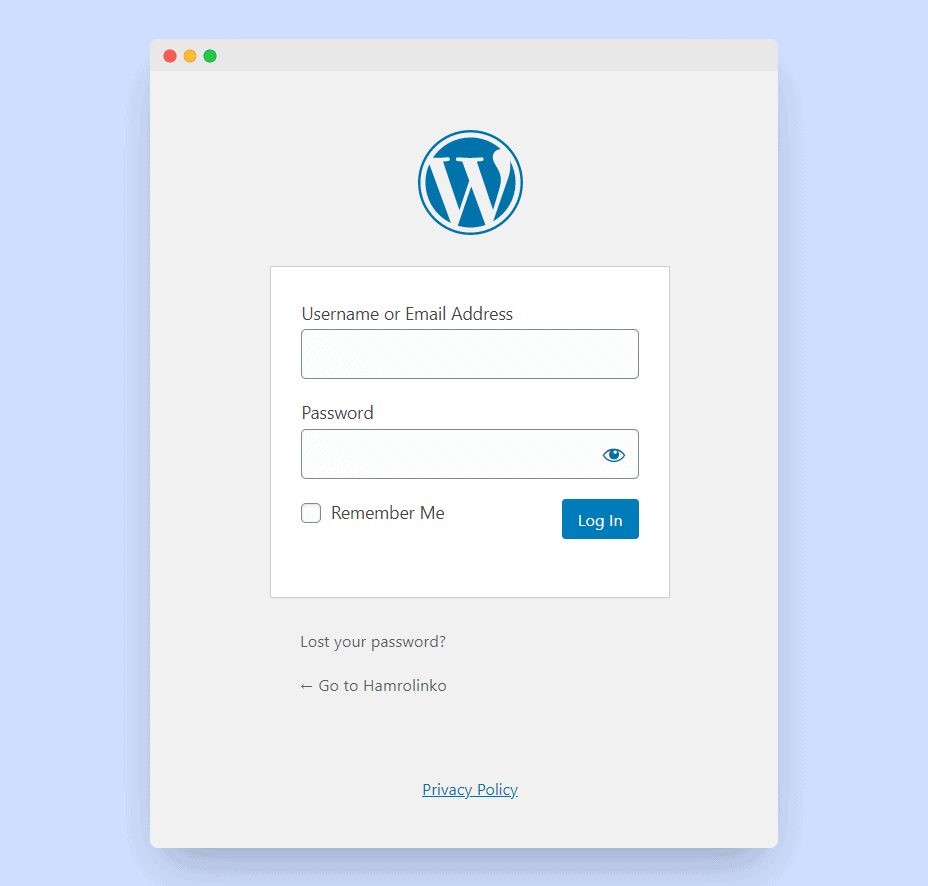
輸入登錄ID和密碼,然後就可以了。 歡呼! 乾杯! 這裡有一些要點和關鍵功能可以幫助您導航左手
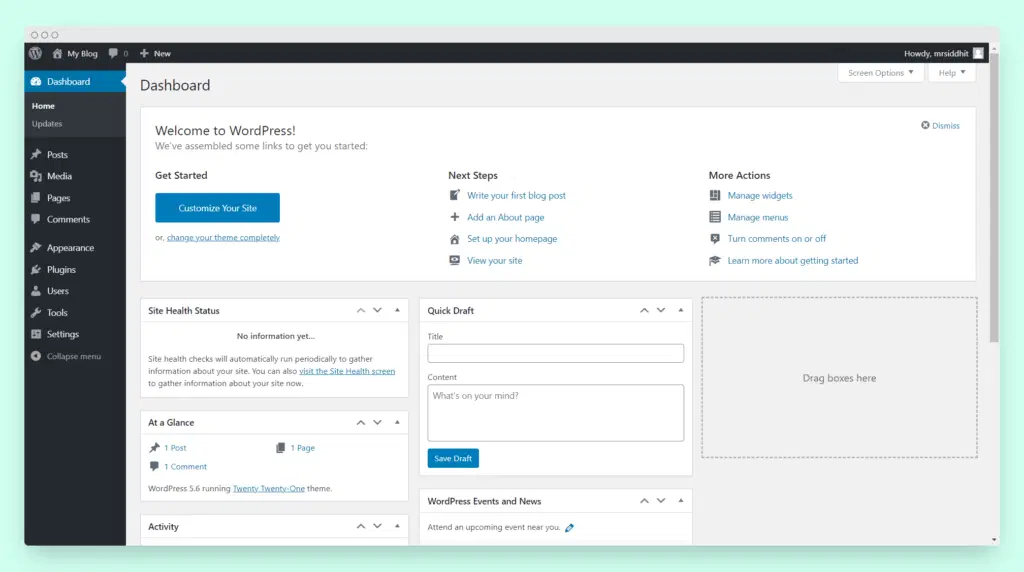
- 帖子:這是您撰寫、發布和管理您的 wordpress 博客文章的地方。
- 媒體:這是您上傳和管理照片和視頻文件的地方,以便您可以在博客文章和頁面中使用。 您也可以從帖子部分上傳。
- 頁面:創建聯繫人、博客、隱私政策等頁面。
- 評論:查看、批准、發送垃圾郵件和管理來自讀者的所有評論和討論。
- 外觀:您可以在其中自定義設計和元素的每個部分,從顏色到標題和排版。
- 插件:幫助您向 Wordpress 網站添加新功能,安裝數百萬個插件,例如聯繫表單、SEO 工具、頁面構建器等。
GreenGeeks:快速啟動工具嚮導回顧
如上所述,如果您嘗試逐步關注 greengeeks,那麼這對您來說是個好消息,現在您不必匆忙,因為 greengeeks 讓您在 30 秒內啟動 Wordpress 博客。
該工具將幫助您輕鬆啟動網站,只需單擊幾下您的網站就會被激活。 此功能僅適用於 greengeeks 客戶。
如何開始使用greengeeks 快速啟動工具?
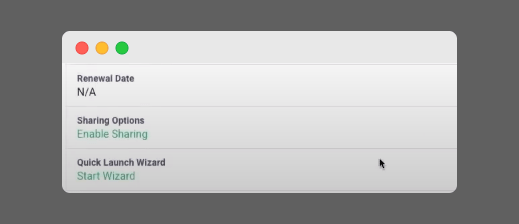
購買的主機完成後,您將看到他們的“快速啟動工具嚮導,只需單擊該元素。
單擊後,您將進入一個頁面,您將獲得四個選項,因為我們正在創建一個網站,我們將使用“第一部分框”
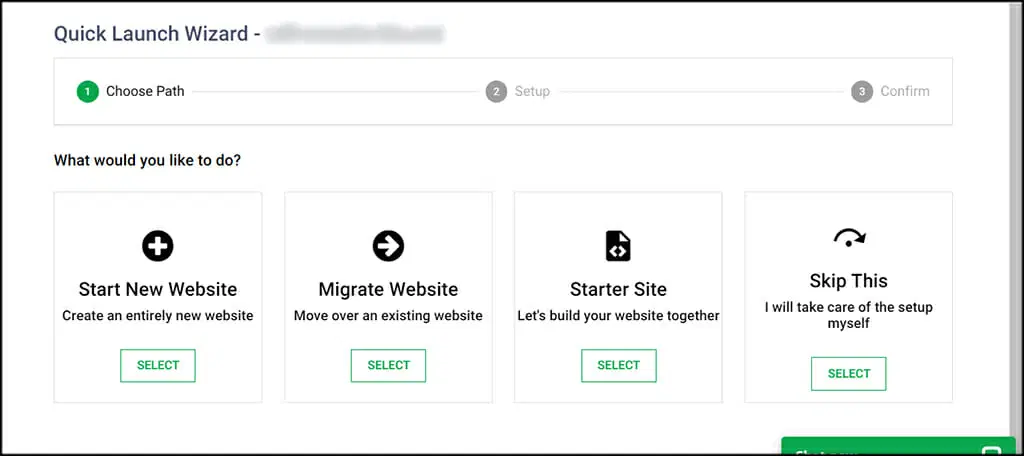
單擊開始新網站後,您將進入必須填寫網站信息並單擊“安裝”的頁面
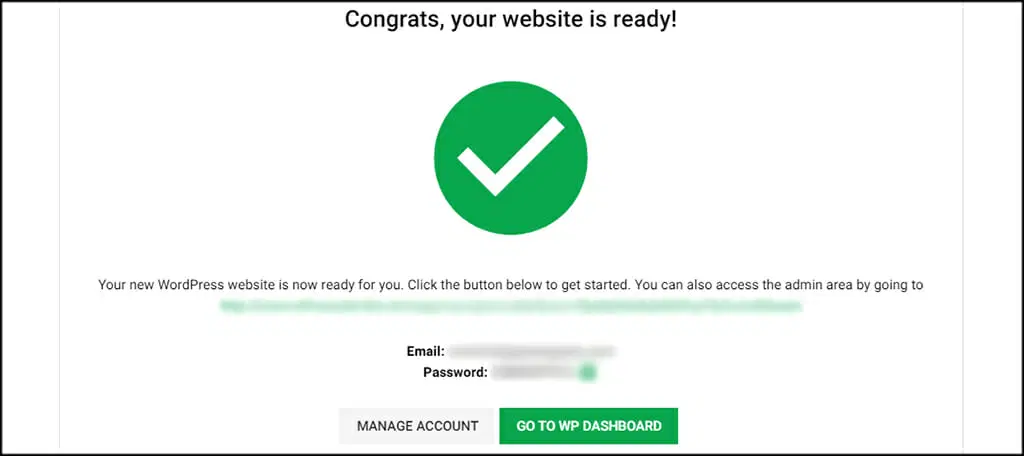
完成後,恭喜您現在已經使用 greengeeks 快速啟動嚮導成功啟動了您的 wordpress 博客。
查看此屏幕截圖以獲取更多詳細信息
常見問題解答:GreenGeeks Wordpress 教程 2022
如何在 2022 年創建 WordPress 博客
如果你想在 2022 年創建一個 wordpress ,這裡有一個簡單的分步指南:
1. 註冊 Wordpress 虛擬主機(我強烈推薦 Greengeeks)。
2. 選擇您的博客託管計劃
3. 為您的博客選擇完美的品牌域名
4. 註冊一個帳戶
5. 選擇數據中心
6. 創建您的 GreenGeeks WordPress 託管帳戶
7. 查看訂單詳情
8. 登錄 Wordpress 主機賬戶
8.通過c-panel安裝wordpress託管,等待安裝完成。
9. 登錄您的 wordpress 儀表板並撰寫並發布第一篇文章
在 Greengeeks 上安裝 wordpress 需要多長時間?
讓自己在星巴克買一杯咖啡,在它完成之前,您的 greengeeks wordpress 網站將安裝所有必要的插件。 您可以估計在greengeeks上製作您的第一個 wordpress 網站需要 5-10 分鐘。
GreenGeeks 適合寫博客嗎?
毫無疑問,Greengeeks 是在 2022 年開始您的第一個博客的最佳場所,因為每個 greengeeks 博客託管計劃都具有無限的功能,例如存儲、帶寬、域(除了帶有免費 CDN 的精簡計劃、網站構建器和一個第一年的免費域)每個計劃的性能提高 4 倍。
Greengeeks 是對初學者友好的網絡託管,易於註冊,在最好的 wordpress 專家支持下輕鬆區分每個計劃,並提供 70% 的固定折扣和 30 天免費退款保證。
GreenGeeks 每月的費用是多少?
Greengeeks 提供共享主機、 wordpress 主機以及VPS和經銷商,共享計劃和wordpress 託管計劃中最好的部分是它們具有相同的定價,但具有相同定價的不同功能。 當您註冊 36 個月時,共享主機和 wordpress 主機的價格相同,每月 2.95 美元。 今天,greengeeks 為每個計劃提供 70% 的固定折扣,這意味著 36 個月的費用只需 99.59 美元,而不是支付 318 美元
最後的話:如何在 2022 年在 GreenGeeks 上開設 WordPress 博客
我很高興閱讀這篇文章,並祝賀你在每個步驟之後閱讀了每一行。 謝謝你。
現在我希望你今天清楚如何在 2022 年一步一步地在 GreenGeeks 上創建一個 WordPress 博客。
我已經向您展示了確切的分步啟動網站,最重要的一點是設置所有技術術語和設置。 如果您已經完成了他的 GreenGeeks WordPress 教程,那麼您永遠不必擔心任何技術問題。
現在開始之前寫文章,這裡最好的指南可以幫助您始終啟動您的博客並始終記住事情需要時間。
花一些時間閱讀文章並使用 wordpress 儀表板“開始時沒人會”探索 SEO 2022 趨勢。 這將成為撰寫和排名文章的第一工具。
今天是與 greengeeks 開始您的在線業務的最佳時機,本指南不僅適用於將要開始寫博客的人,還適用於所有將使用 greengeeks 託管進行在線業務的人。
現在我想听聽你的意見!
在下面的評論中分享您的想法。 每天寫一本權威指南需要付出巨大的努力,但我喜歡寫作並與我的 pocketlinko 讀者聯繫。 這是我寫作的動力。
隨意發表評論,讓我看看你在用 greengeeks 開始你的 wordpress 博客時真的點了星巴克嗎?
如果您遇到麻煩,請給我發郵件[email protected] ,我會幫助您快速安裝您的 wordpress 網站,已經幫助成千上萬的讀者開始了他們的在線之旅。 你是其中之一嗎?
以下是一些有用的文章,您必須在開始寫第一篇博客之前閱讀:
- WordPress SEO 2022:終極指南(優化+策略)
- 頁面 SEO 技術 2022:基於首頁排名的 14 個簡單步驟流程
- 像魅力一樣的頂級谷歌排名因素!
- 26+隱藏的博客文章清單來統治你的競爭對手
- 網站速度優化:提高您的加載速度
